Sommaire
Des lettres 3D sur CATIA… Do It Yourself !!
Faire des choses soi même en utilisant des outils d’aujourd’hui pour par exemple décorer son atelier ou son salon avec les fameuses lettres DIY (Do It Yourself) de 250 mm de hauteur.

Penser à la fabrication
Les découper dans une plaque de mousse ou de contre plaqué au laser ou à la scie à chantourner.
Dans une tôle d’inox pour les plus riches ou les plus chanceux.
Faire le contour des lettres reste accessible mais dites moi, le trou de fixation derrière la lettre, je le fais où exactement ?
Je n’ai pas trop envie, qu’une fois au mur, elles soient de travers.
Avec des lettres un peu carrées il est encore aisé de retrouver le centre de gravité de chaque lettre et de les pendre par un trou se situant sur la verticale de ce dernier mais lorsque la forme devient complexe, vous pouvez chercher longtemps le centre de gravité et sa projection.
Heureusement, la CAO est là pour vous aider.
Voilà donc ce que peut vous apporter un outil comme CatiaV5:
- La création des lettres en 3D
- La mise en place des lettres en contexte (pour se rendre compte).
- La recherche du centre de gravité de chaque lettre
- Le positionnement précis du trou de fixation de chaque lettre pour garantir son orientation correcte
- En plus le 3D va vous permettre de réaliser plus facilement les lettres dans le matériau que vous aurez choisi que ce soit en découpe CNC ou à la main.
La modélisation
La première des choses à faire est de choisir une police de caractère plaisante à vos yeux pour vous exprimer en 3D ce qui ne sera pas sans épater votre beau-frère au prochain apéro… “T’as acheté ça où ?” (interjection en bon Français local).
Pour l’exemple, j’ai choisit le mot “DIY” avec la police “ Curlz MT (true type) “ avec une hauteur de 250 mm.
Dans le tutoriel “Comment créer des lettres en 3D sur Catia V5”, je vous montre comment vous y prendre pour exploiter une forme 2D.
Par ce moyen, le mot est d’abord écrit dans un Catdrawing à la bonne taille (250mm) avec la bonne police puis exporté en dxf pour ensuite être recopié dans l’esquisse d’une catpart dédié à la lettre considérée (ici la lettre D).
Ce qui est important est de les placer comme elles viennent sans les tourner dans le plan d’esquisse choisi (ici XY). Vous pouvez les translater pour les amener plus prés du repère.
Les courbes importées n’ont pas à être éclatées en segments. Laissons les comme elles sont, ce n’est pas gênant pour la suite.
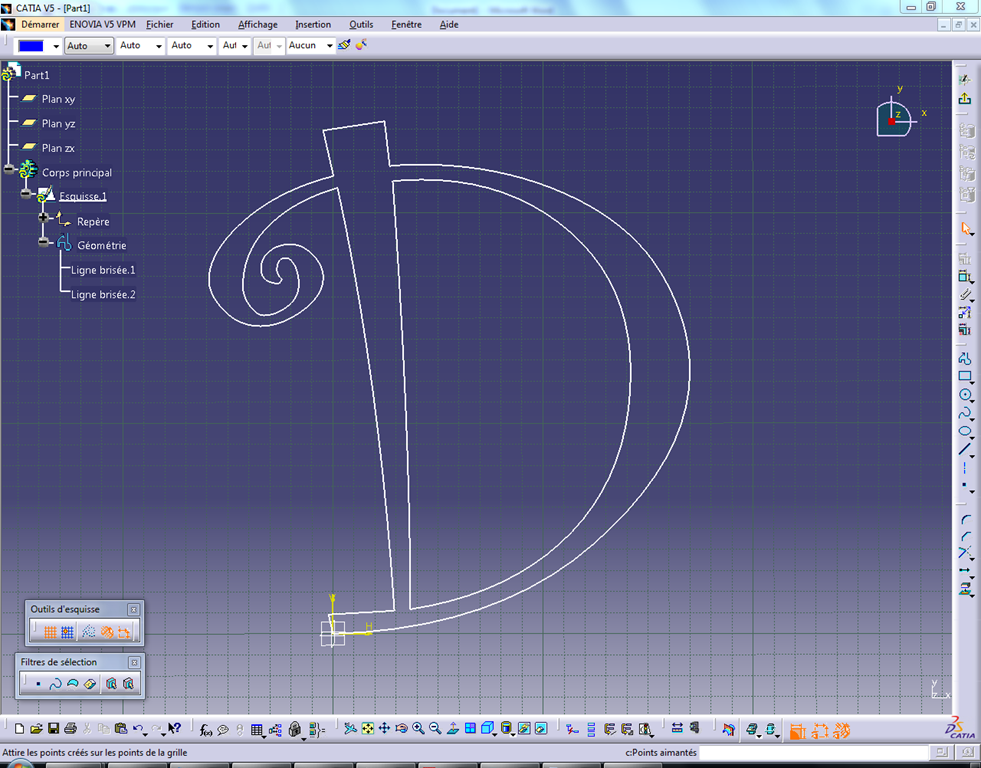
Sortons de l’esquisse …
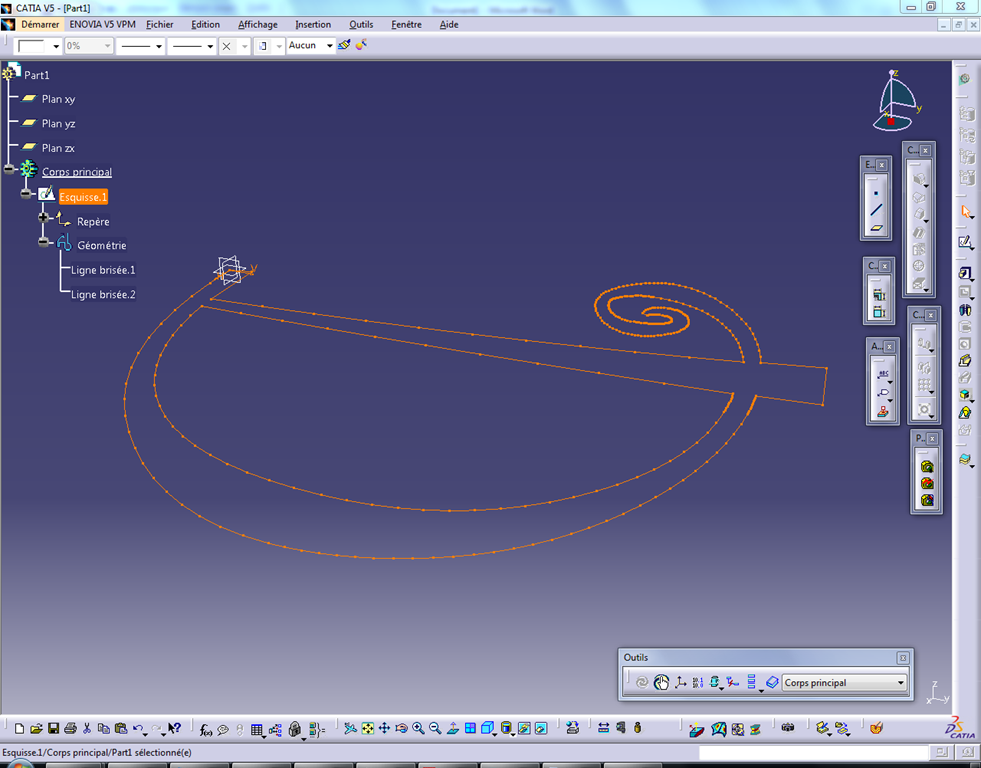
… et extrudons directement (20 mm).

Par où l’accrocher ?
Nous avons maintenant le 3D. Peu importe sa masse volumique future, le centre de gravité sera toujours au même endroit.
Cherchons le.
Le moyen le plus efficace n’est pas d’utiliser l’outil de mesure des masses et inerties mais plutôt d’utiliser le constructeur de point de knowledge.
Ça se passe comme ça:
On lance l’outil “Formules” (le fameux Fx) et on crée un paramètre de type “point” (c’est le tout dernier de la liste).
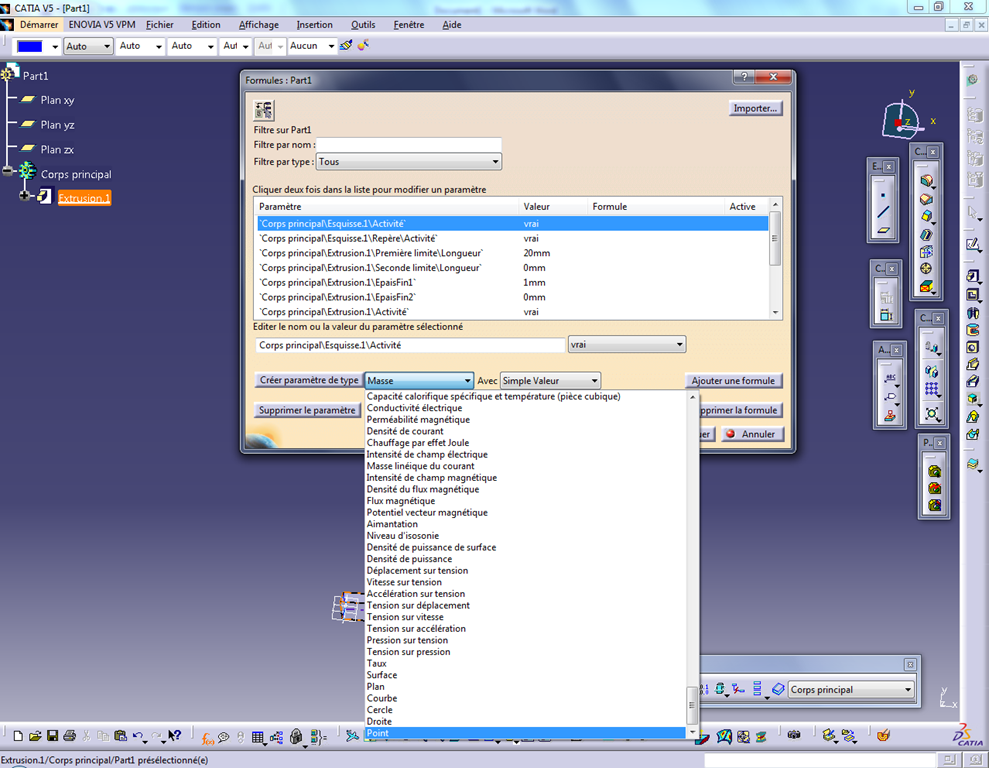
Une fois créé (il apparaît dans l’arbre avec le nom “point.1”) on lui applique une formule:
Dans la colonne de gauche choisir “Constructeur de points” puis dans l’autre colonne “centerofgravity” (double clic)
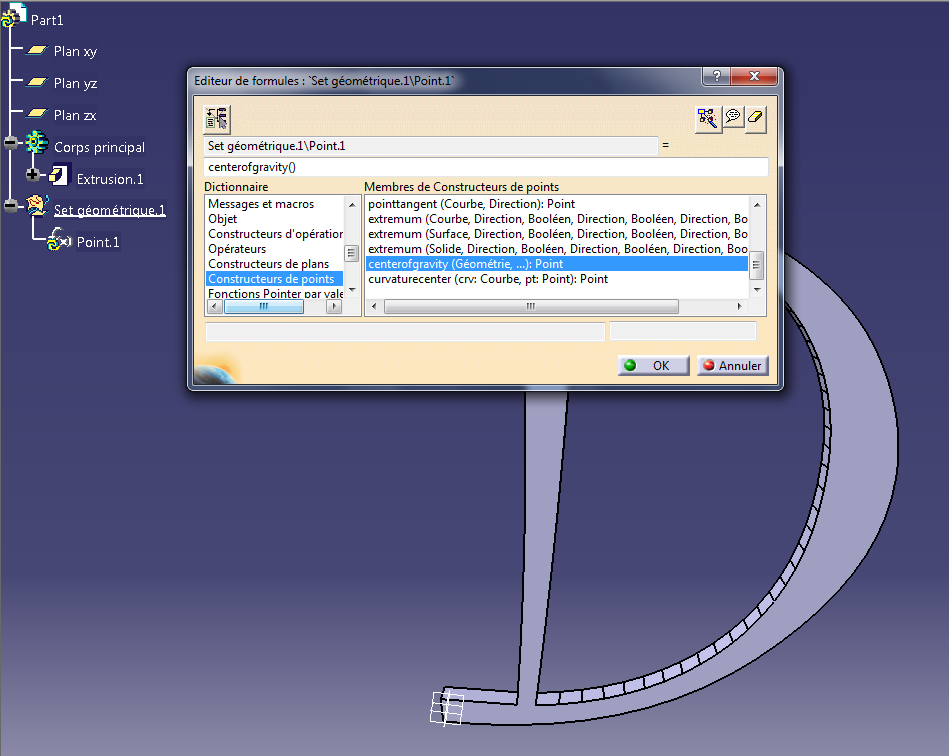
puis double cliquer sur le corps de pièce “Lettre D”
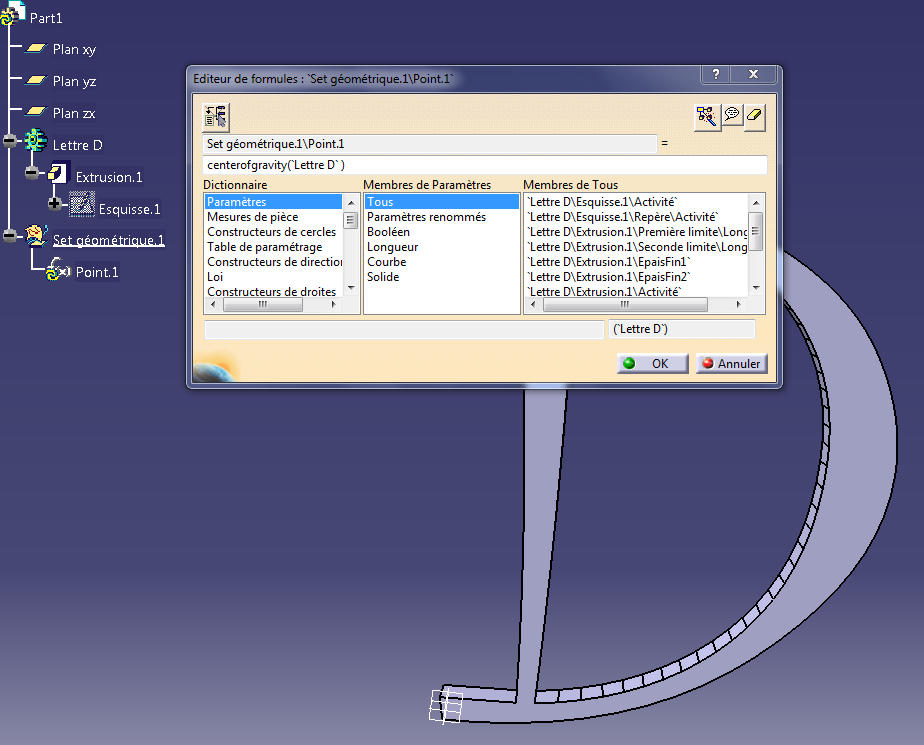
Validez par Ok.
Un avertissement de Catia.
Et voilà, le point apparaît dans le 3D. Sa position est calculée automatiquement par un algorithme.
Si l’on modifie “Lettre D”, le centre de gravité est immédiatement recalculé ce qui est bien mieux que l’extraction du Cdg par l’outil mesure qui ne se met pas systématiquement à jour.
Comme la forme est une simple extrusion de 20mm, le Cdg est logiquement dans un plan moyen donc à 10mm du plan d’esquisse.
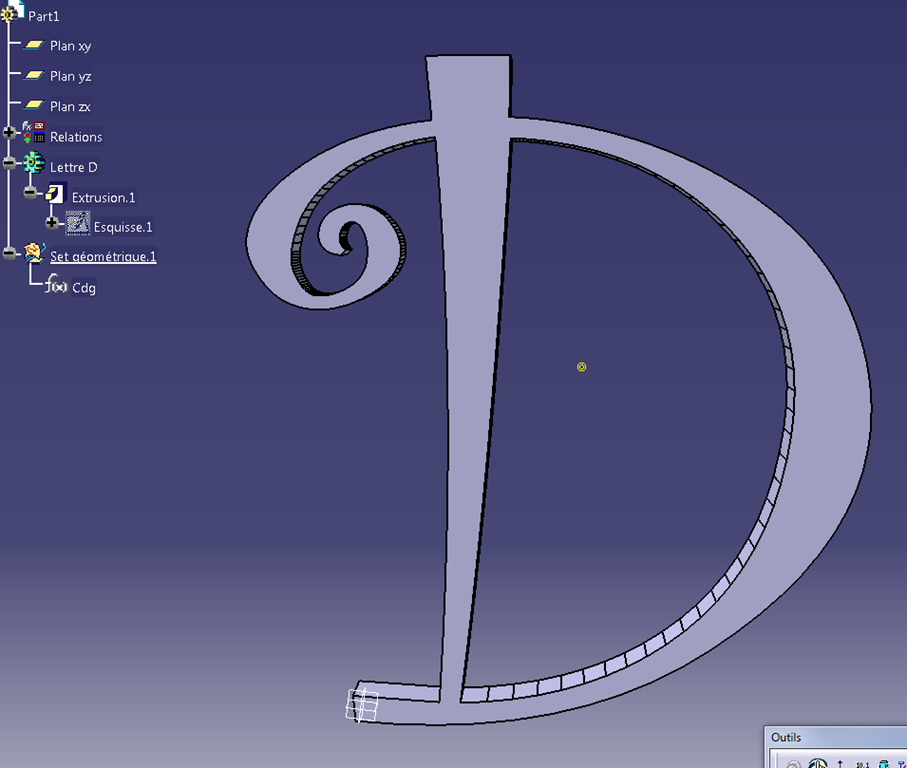
Tout ça c’est bien mais ce n’est pas en mettant un clou à cet endroit là que l’on va accrocher la lettre au mur.
Non, il faut bien sûr faire un trou dans la matière de la lettre à la verticale du centre de gravité. Cela garantira sa position et lui donnera même une stabilité.
Nous pouvons par exemple projeter le point « centre de gravité » selon la direction Z sur les arêtes de la lettre (contour intérieur et extérieur). Nous obtenons ainsi deux points et le trou à percer devra se trouver au milieu de ces derniers.
Une autre méthode consisterait à se placer dans le plan d’esquisse de l’arrière de la lettre (face au contact du mur) et de projeter le point Cdg puis tracer une droite verticale puis l’intersection avec les bords de la lettre… etc.
Commençons par faire l’extraction des arêtes de la lettre (celles au contact du mur) et appelons-les contour intérieur et extérieur.
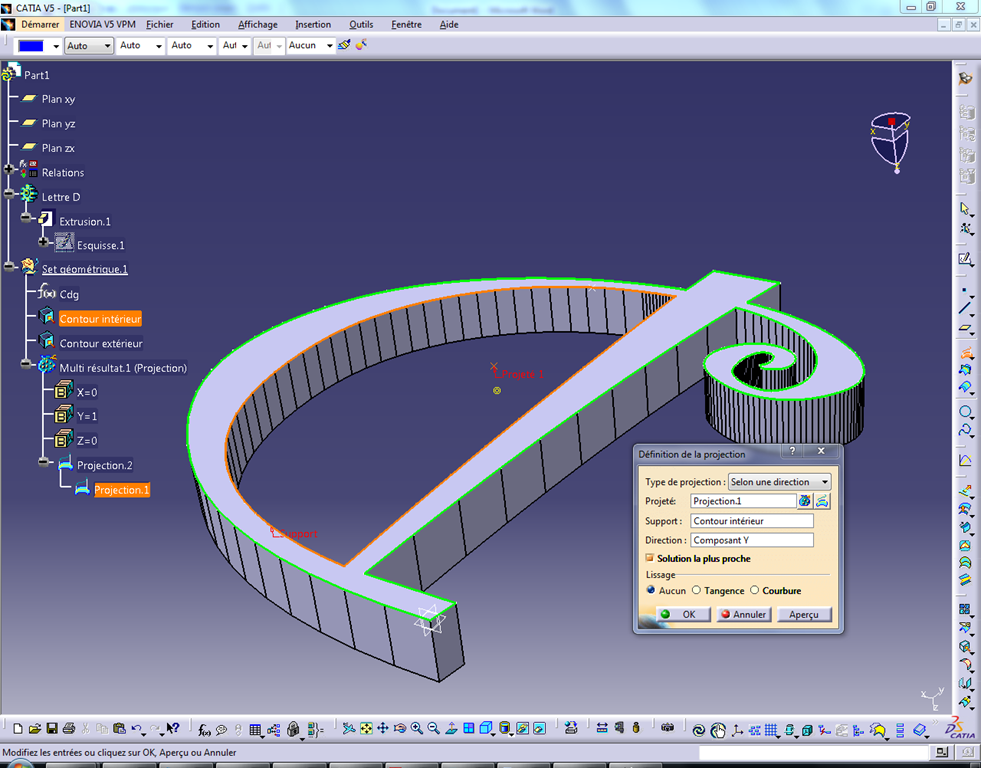
Puis projetons le centre de gravité sur ces courbes.
N’oublions pas que le centre de gravité de la lettre est dans un plan situé à 10 mm du plan contenant les courbes d’extraction (le plan au contact du mur). Il faut donc dans un premier temps projeter le centre de gravité dans le plan de ces courbes (on peut le faire en agrégation si l’on veut) c’est “projection.1”.
On la nomme “Projection cdg courbe int”
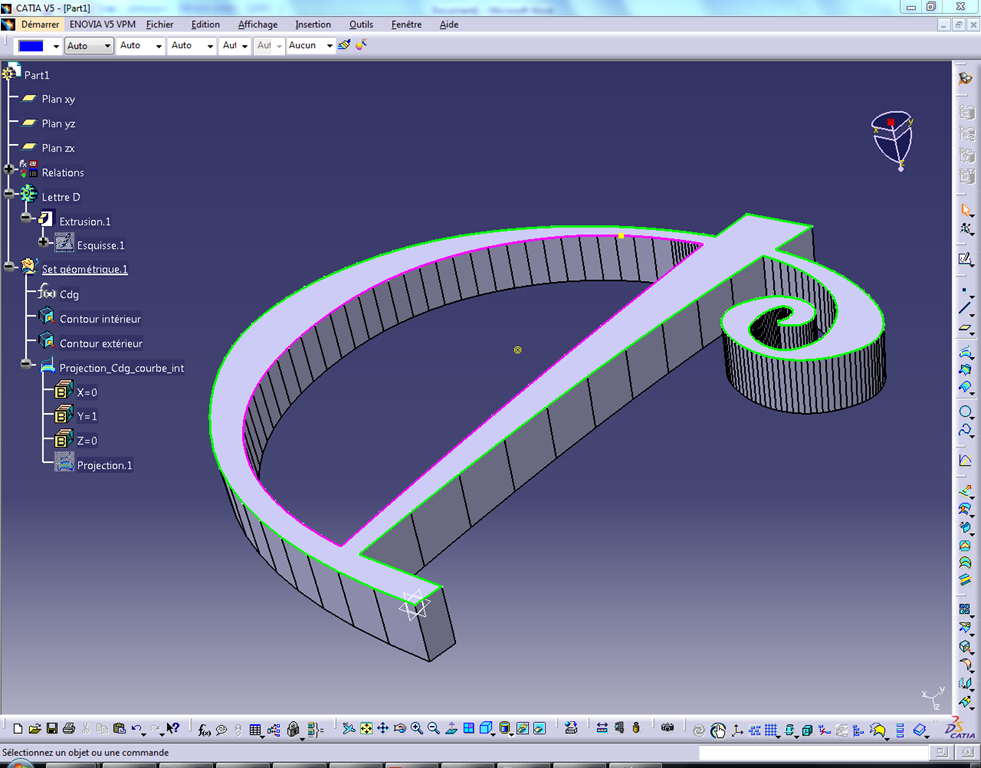
Pour la deuxième projection (sur la courbe extérieure) on réutilise la “projection.1” du Cdg sur le plan d’esquisse créée juste avant; pas la peine de la recréer.
On la nomme “Projection cdg courbe ext”

Il nous manque juste le point milieu…
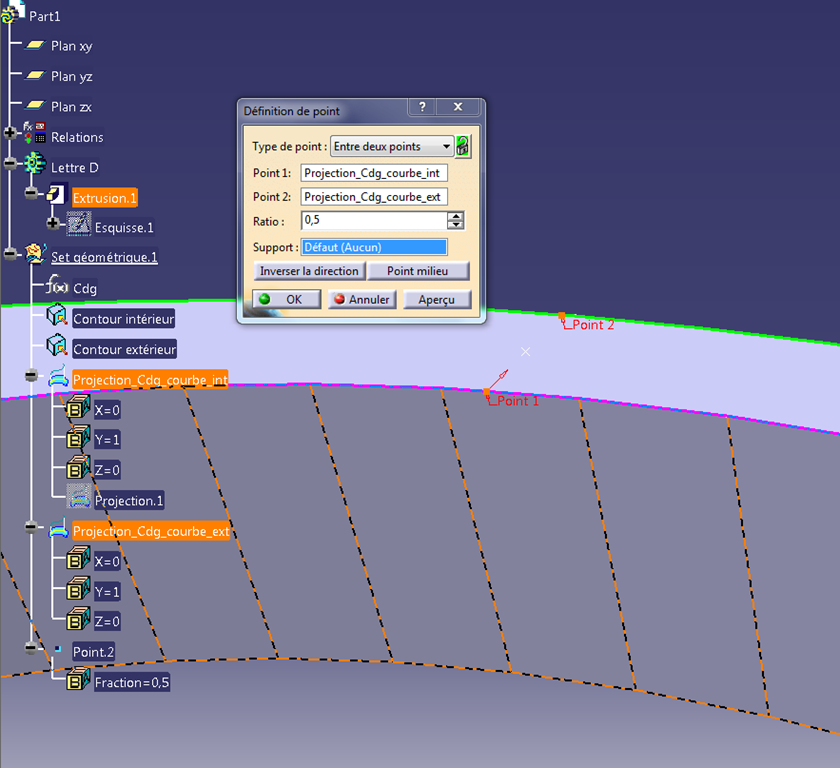
Il nous reste donc à faire le trou qui recevra le clou sans tête planté dans votre mur.
On présélectionne le “point.2” origine du trou, on lance la fonction trou (atelier PartDesign) puis la face à percer.
Trou borgne de 10 mm de profondeur et de 3mm de diamètre.
Ok !!
Surprise !… Composant impliqué dans un cycle de mise à jour.
Of course. Vous savez pourquoi ?
A cause de la formule du point “centre de gravité”.
Dans la formule nous avions dit : “ centerofgravity(`Lettre D` ) “
Or si nous modifions la forme du corps “Lettre D” nous modifions aussi la position du centre de gravité donc la position du point de centre du trou donc le trou donc le centre de gravité de la lettre … Bref on tourne en rond (cycle de mise à jour) !
Il faut donc modifier la formule par “ centerofgravity(`Lettre D\Extrusion.1` ) “ comprendre l’extrusion de la lettre seule sans le trou qui viendra après.
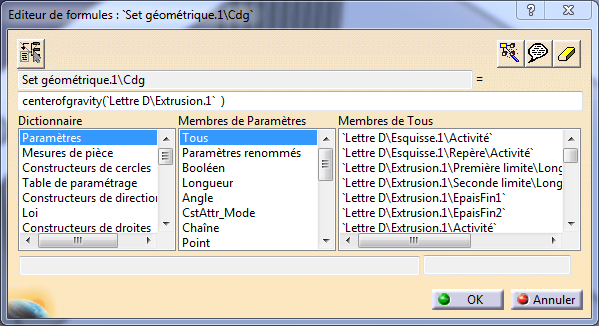
Et voilà pour la lettre D !
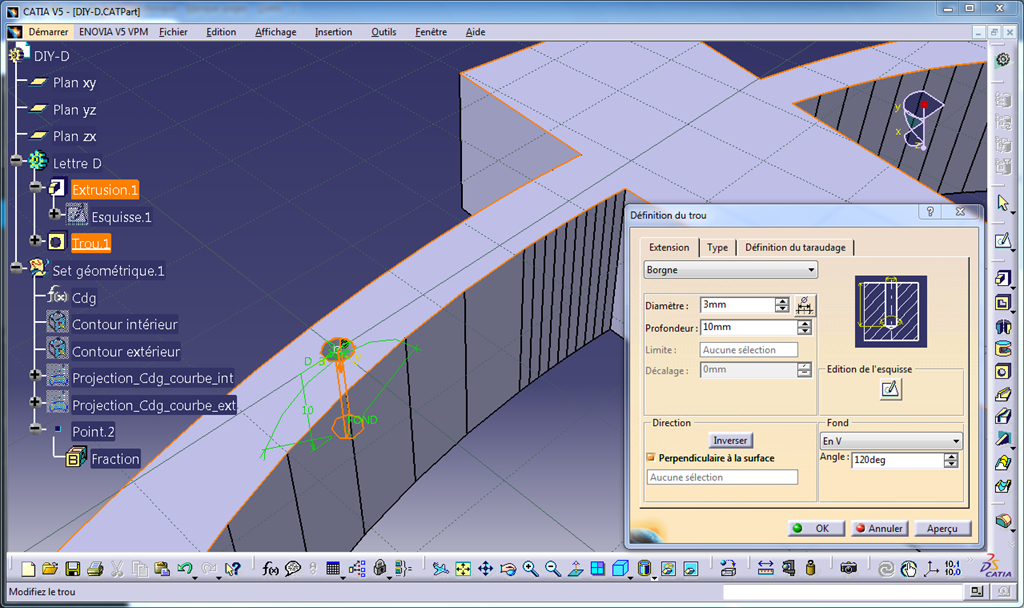
Il reste à faire la même chose pour les autres lettres.
On peut avantageusement réutiliser la catpart de la lettre D et remplacer les courbes de l’esquisse.
Il suffit alors de corriger les erreurs générées sur les entités suivantes.
Restons Groupir !
Mettons ensuite ces 3 lettres en position dans un assemblage.
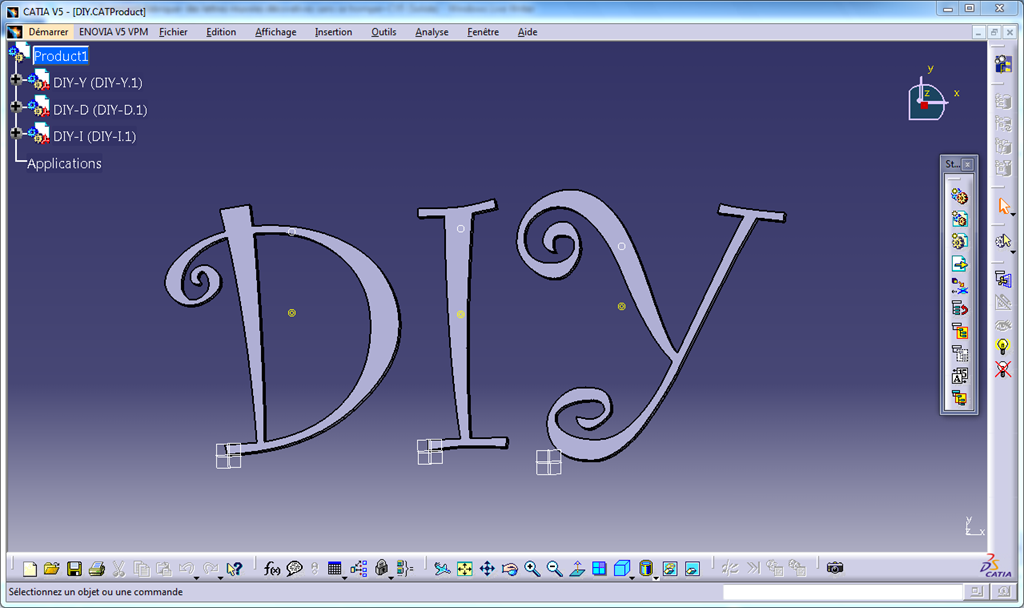
Puis projetons cela dans un drawing afin de déterminer les cotes de positionnement des trous donc des clous.
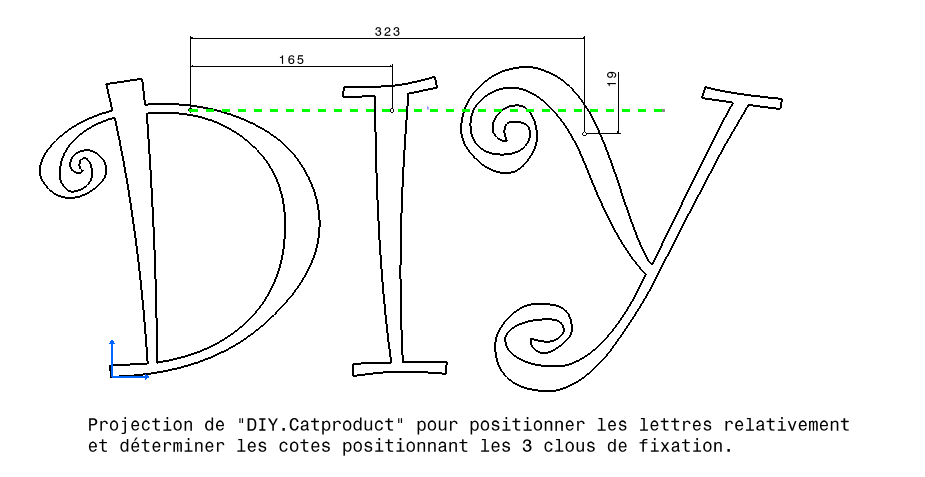
Et la suite alors…
Jusque là c’est du virtuel. Il faut tracer et découper la matière. Plusieurs solutions s’offrent à nous:
- Sortir un dxf ou un svg (images vectorielles) en direction d’une machine CN de découpe laser (découpe de mousse, de bois, de tôle métallique). Il faut juste penser à retourner les lettres (miroir) de façon à marquer l’endroit du trou (juste marquer sans percer) sur la face qui sera en appui sur le mur car on ne veut pas avoir de trou débouchant sur la face “belle”.
Pour un matériau assez épais (comme dans la modélisation), il suffira alors de percer un trou borgne pour y loger le clou de la fixation. Sinon il faut prévoir un autre type d’attache. - Si l’on n’a pas de copain propriétaire d’une CNC laser, on peut alors imprimer les lettres (à l’envers = miroir) sur du papier à l’échelle et le coller sur la matière à découper. On découpe ensuite l’ensemble à la scie à chantourner ou même à la main (dans la mousse c’est faisable). On finit par le perçage à l’endroit indiqué.
- Certains ont sous la main ou bien à portée de main une fraiseuse CNC. On peut alors découper des plaques dans un matériau peu épais et contre-coller plusieurs couches de lettres découpées. Il reste tout de même à retoucher les coins qui seront arrondis par le rayon de fraise.
Pour finir une petite peinture ou un marouflage, un petit tracé au mur à l’aide du plan et pointage des clous sans tête (bien perpendiculaires au mur) et on les accroche… Magnifique !
Voilà, j’espère que cela vous a plu, alors n’hésitez pas à me laisser un commentaire ou simplement à partager cet article.
.
No responses yet